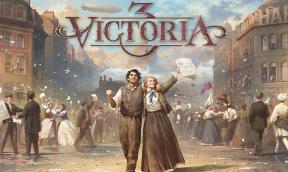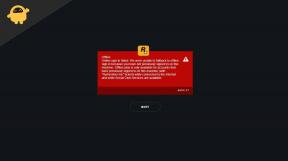Oldja meg a Galaxy S9 és a Galaxy S9 Plus „Sajnos a rendszer felhasználói felülete leállt” hibaüzenetet
Android Tippek és Trükkök / / August 05, 2021
A Samsung új zászlóshajó okostelefonjai, a Galaxy S9 és az S9 Plus néhány hűvös specifikációval és gazdag rendszerű felhasználói felülettel rendelkeznek. Az egész technológiai világ tele volt pletykákkal és szivárgásokkal ezen eszközök specifikációiról jóval a hivatalos bevezetés előtt. Nagyon sok elvárás támaszkodott erre az eszközre, mivel ezen eszközök előző verziója nagy sikert aratott. A Samsung nem mond le azokról a felhasználókról, akik hittek bennük, és néhány ígéretes specifikációt nyújtottak a készülékkel. De bármelyik magasan konfigurált eszköz is problémákat okozhat bizonyos időpontokban. Ez az útmutató segít megoldani a Galaxy S9 és a Galaxy S9 Plus megoldást, sajnos a rendszer felhasználói felülete leállt a hibaüzenettel.
A trendet követve a Samsung egy 5,8 hüvelykes és az S9 Plus 6,2 hüvelykes kijelzőt biztosít. Az S9 4 GB, míg az S9 Plus jobb 6 GB RAM-ot kap. Mindkét eszköz hátsó kamerája különbözik az S9 Plus 12 MP-es 2 szenzorának kettős kamerás beállításával, míg az S9-hez egyetlen 12 MP-os szenzor tartozik. Mindkét eszköz megkapja a legújabb Qualcomm MSM8998 Snapdragon 845 SoC szoftvert. Mindkét eszköz számára elérhető egy 64 GB-os belső tárhely, amely 400 GB-ig bővíthető. 3000 mAh-s akkumulátor S9-hez és 3500 mAh-s akkumulátor S9 Plus-hoz.

Tartalomjegyzék
-
1 Javítási módszerek Sajnos a rendszer felhasználói felülete leállt a hibaüzenettel
- 1.1 Törölje az alkalmazás gyorsítótárát
- 1.2 Alkalmazásadatok törlése
- 1.3 Törölje a rendszer gyorsítótárát
- 1.4 Újraindítás
Javítási módszerek Sajnos a rendszer felhasználói felülete leállt a hibaüzenettel
A rendszer felhasználói felületével kapcsolatos hibaüzenetek sok okból történhetnek, és nagyon idegesítőek lehetnek. Ennek oka lehet a súlyos hardverkároktól az olyan alkalmazásokig, amelyek nem képesek megbirkózni a friss frissítésekkel. A megoldás a kiadás típusától függően is nagyban változik. Ha hardveres probléma, akkor nincs más választása, mint technikai segítséget kérni. Az alábbiakban bemutatunk néhány javítást a szoftverrel kapcsolatos problémákhoz, amelyek ezt a hibaüzenetet adhatják.
Törölje az alkalmazás gyorsítótárát
Ha egy adott alkalmazás hibaüzenetét kapja, az sérült gyorsítótárfájlok által okozott probléma lehet. Ennek megoldása a gyorsítótár törlése, és ennek lépései a következők:
- Nyisd meg a beállításokat
- Érintse meg az Alkalmazáskezelő elemet
- Keresse meg és koppintson az alkalmazásra
- Érintse meg a tárhelyet
- Most érintse meg a Gyorsítótár törlése gombot
Alkalmazásadatok törlése
Ha a gyorsítótár egyszerű törlése nem segít az alkalmazással kapcsolatos probléma megoldásában, folytathatja az alkalmazás teljes adatainak törlését. Ennek lépései a következők:
- Nyisd meg a beállításokat
- Érintse meg az Alkalmazáskezelő elemet
- Keresse meg és koppintson az alkalmazásra
- Érintse meg a tárhelyet
- Most érintse meg az adatok törlése gombot
Törölje a rendszer gyorsítótárát
Ha időnként több alkalmazással is szembesül a problémával, akkor az egyes alkalmazások gyorsítótárának törlése nem segít. A legjobb, amit itt kipróbálhat, az a rendszer teljes gyorsítótárának törlése. Ennek lépései a következők:
- Kapcsolja ki a készüléket
- Nyomja meg és tartsa lenyomva a hangerőnövelő gombot, a Bixby gombot és a bekapcsológombot
- Ha megjelenik a Nincs parancs üzenet képernyő, érintse meg a képernyőt
- A hangerő-szabályozó gombokkal jelölje ki a gyorsítótár-partíció törlését, és a bekapcsológomb segítségével válassza ki azt
- Erősítse meg az igen opció kiválasztásával
Újraindítás
Ha a rendszer gyorsítótárának törlése nem segít, akkor a következő legjobb dolog, amit megpróbálhat, a kemény visszaállítás. A hardveres visszaállítás előtt győződjön meg róla, hogy biztonsági másolatot készít az összes fontos adatról, mivel ezzel minden adatot töröl az eszközről. A kemény visszaállítás végrehajtásának lépései a következők:
- Kapcsolja ki a készüléket
- Nyomja meg és tartsa lenyomva a hangerőnövelő gombot, a Bixby gombot és a bekapcsológombot
- Ha megjelenik a Nincs parancs üzenet képernyő, érintse meg a képernyőt
- A hangerő-szabályozó gombokkal emelje ki az adatok törlését / a gyári beállítások visszaállítását, majd a bekapcsoló gombbal jelölje ki azokat
- Erősítse meg az igen opció kiválasztásával
Remélem, hogy ez az útmutató hasznos volt annak megértésében a Galaxy S9 és a Galaxy S9 Plus megoldásához sajnos a rendszer felhasználói felülete leállt a hibaüzenettel. Ha bármilyen kérdése vagy visszajelzése van, kérjük, hagyjon megjegyzést alább.
Kapcsolódó hozzászólások
- A Galaxy S9 hibaelhárítás “Sajnos a clipboardUIservice leállt” hiba
- A "Sajnos leállt a naptár tárolása" javítása a Galaxy S9 és S9 Plus készülékeken
- Elfelejtette a Galaxy S9 és S9 Plus mintát, a PIN-kódot és a jelszót - Hogyan lehet kijavítani
A természet, a filmek, a kerékpárok és a rockzene csodálója. A Beatles kellemes napon tetszik neki. Pink Floyd hagyta, hogy nyugodtan aludjon.